На этом шаге мы рассмотрим алгоритм создания стиля.
Чтобы создать стиль, необходимо задать группу параметров форматирования и назначить ей имя. Существует два способа создания стилей форматирования:
- на основе абзаца (маркированного абзаца);
- путем установки параметров в диалоговом окне команды Стиль или Стили и форматирование из меню Формат.
Для создания стиля на основе абразца необходимо выполнить следующую последовательность действий:
- Присвойте абзацу требуемые параметры форматирования и щелкните на поле Стиль панели инструментов форматирования.
- Удалите имя текущего стиля, введите новое имя и нажмите клавишу Enter.
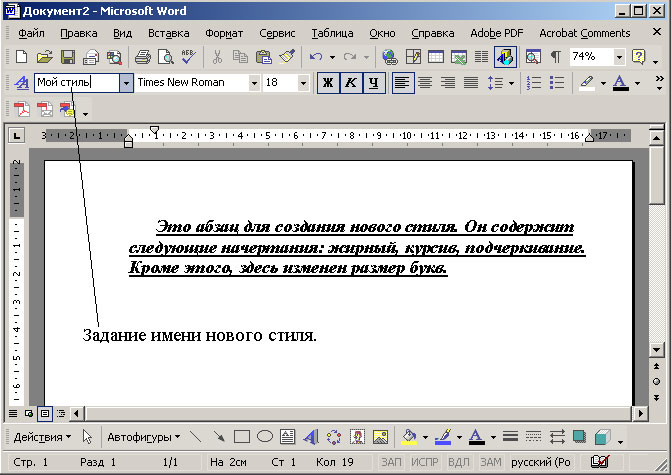
Рис.1. Создание стиля на основе абразца
С помощью команды Стили и форматирование стили создаются следующим образом:
- Активизируйте в меню Формат команду Стили и форматирование.
- В окне Стили и форматирование нажмите кнопку Создать стиль:
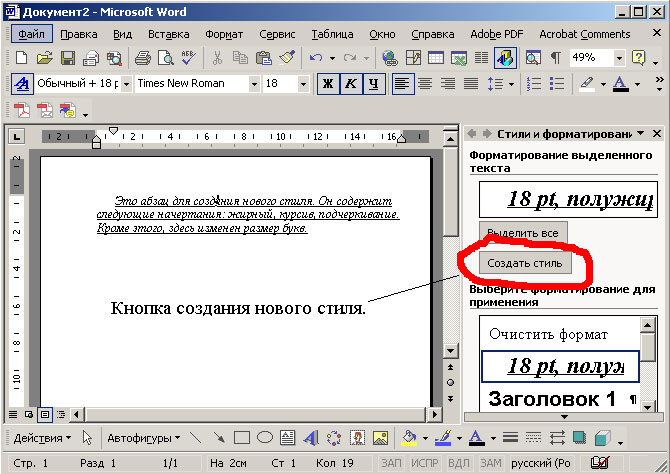
Рис.2. Окно Стили и форматирование - Откроется диалоговое окно Создание стиля:
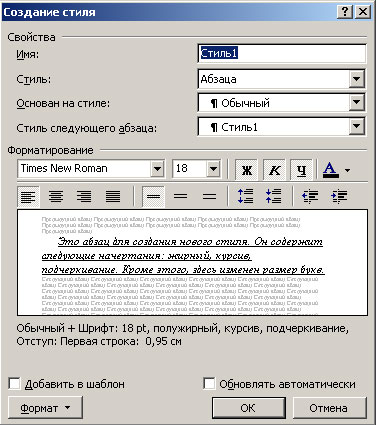
Рис.3. Окно Стили и форматированиеВ поле Имя введите имя нового стиля оформления. В поле Стиль укажите тип создаваемого стиля: стиль абзаца, стиль символа или стиль таблицы. По умолчанию создается стиль абзаца.
В поле списка Основан на стиле выберите стиль, на котором должен базироваться создаваемый стиль.
В поле Форматирование перечисляются все параметры выбранного стиля, а в окне, расположенном ниже этого поля, демонстрируется, как будет выглядеть текст, оформленный с использованием нового стиля.
- Нажмите кнопку Формат:

Рис.4. Окно Стили и форматирование с нажатой кнопкой ФорматС помощью элементов появившегося списка откройте диалоговые окна Шрифт, Абзац, Табуляция, Граница, Рамка, Язык, Нумерация и т.д. и установите параметры нового стиля форматирования. Открываемые таким способом диалоговые окна не отличаются от окон одноименных команд из меню Формат.
- Подтвердите выполненные установки, нажав кнопку ОК.
Ecли в диалоговом окне Создание стиля установить опцию Добавить в шаблон (смотри рисунок 3), то новый стиль будет добавлен в шаблон активного документа.
Установка опции Обновлять автоматически ведет к тому, что Word автоматически актуализирует все документы, в которых применяется измененный стиль, и изменит его переметры.
- Завершите процесс, нажав кнопку OK в диалоговом окне Создание стиля.
На следующем шаге мы рассмотрим способы изменения и удаления стилей.
